Sanyo VPC-HD1AEX, VPC-HD1A Owner's Manual [de]
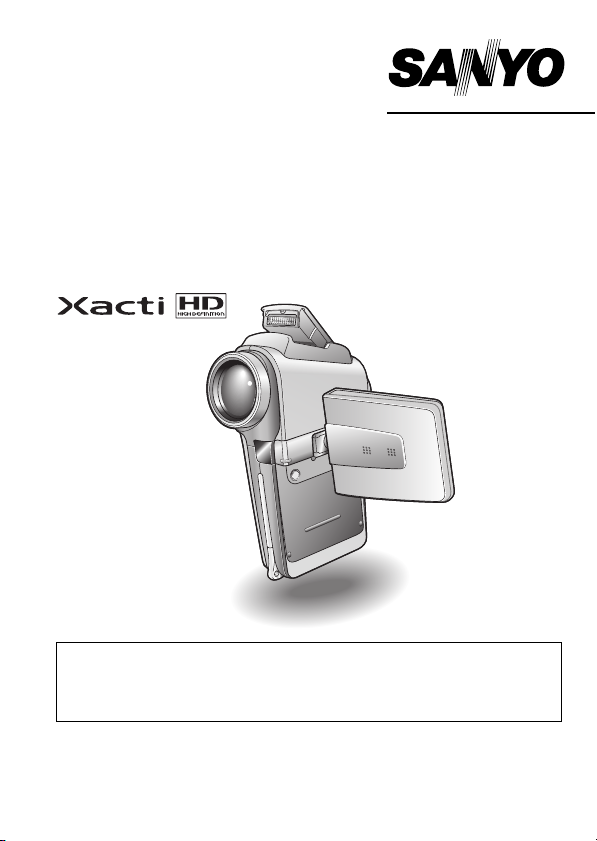
BEDIENUNGSANLEITUNG
VPC-HD1AEX
VPC-HD1A
Digitalfilmkamera
Wichtiger Hinweis
Diese Anleitung erläutert den sicheren Betrieb von VPC-HD1AEX und VPCHD1A.
Wenn sich Informationen nur auf ein Modell beziehen, sind sie entsprechend gekennzeichnet.
Lesen Sie bitte diese Anleitung vor Inbetriebnahme der Kamera sorgfältig durch.
Besonders wichtig ist, dass Sie das separate Heft
SICHERHEITSANLEITUNG” gründlich durchlesen und verstehen. Bewahren
“
Sie die Anleitung zum späteren Nachschlagen an einem sicheren Ort auf.
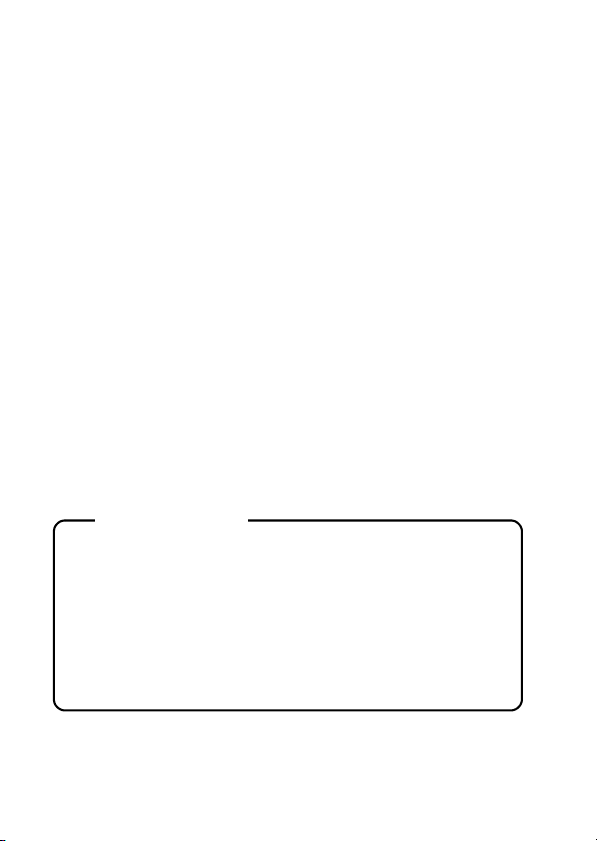
Warnung
UM DIE GEFAHR EINES BRANDES ODER ELEKTRISCHEN SCHLAGS ZU
VERMEIDEN, DARF DIESES GERÄT WEDER REGEN NOCH
FEUCHTIGKEIT AUSGESETZT WERDEN.
FÜR DIE BENUTZER IN AMERIKA
i Dieses Gerät wurde überprüft und dabei wurde festgestellt, dass es den
Anforderungen an ein digitales Gerät der Klasse B gemäß Teil 15 der
FCC-Richtlinien entspricht. Diese Anforderungen wurden festgelegt, um
einen angemessenen Schutz gegen Störungen in Wohngebieten zu
gewährleisten. Dieses Gerät kann Funkfrequenzen erzeugen, verwenden
oder abstrahlen und bei unsachgemäßer Installation bzw. Nichtbefolgung
der Bedienanweisungen schädliche Funkstörungen verursachen. Es kann
jedoch nicht ausgeschlossen werden, dass bei bestimmten Installationen
Funkstörungen auftreten. Wird Funk- oder Fernsehempfang durch dieses
Gerät gestört, was durch Ein- und Ausschalten des Geräts festgestellt
werden kann, sollten Sie versuchen, diese Störungen mit Hilfe der
nachstehenden Maßnahmen zu beheben:
h Die Empfangsantenne neu ausrichten oder verlagern.
h Den Abstand zwischen Gerät und Empfänger vergrößern.
h Das Gerät an eine andere Steckdose anschließen, die sich in einem
anderen Stromkreis als der Funkempfänger befindet.
h Den Fachhändler oder einen erfahrenen Funk- und Fernsehtechniker
um Rat fragen.
i Änderungen oder Modifikationen, die nicht ausdrücklich von der
verantwortlichen Stelle genehmigt wurden, können den Verlust der
Betriebszulassung für dieses Gerät zur Folge haben.
Konformitätserklärung
Modellnummer: VPC-HD1A
Hersteller: SANYO
Verantwortliche Stelle: SANYO FISHER COMPANY
Adresse: 21605 Plummer Street, Chatsworth, California 91311
Telefonnummer: (818) 998-7322
Dieses Gerät erfüllt Teil 15 der FCC-Bestimmungen. Für den Betrieb des
Geräts gelten die folgenden zwei Bedingungen:
(1) das Gerät darf keine schädlichen Störungen verursachen und
(2) das Gerät muss in der Lage sein, Störungen aufzunehmen,
einschließlich Störungen, die einen unerwünschten Betrieb
verursachen können.
i Deutsch
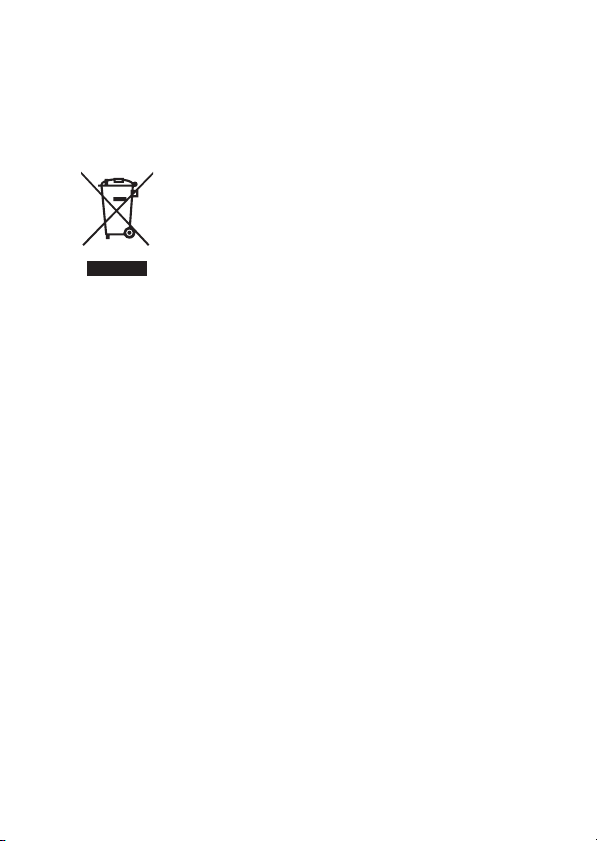
FÜR DIE BENUTZER IN KANADA
i Dieses Digitalgerät der Klasse B entspricht den kanadischen
Bestimmungen ICES-003.
FÜR DIE BENUTZER IN DER EU
Hinweis:
iDieses Symbol und Recyclingsystem gelten nur für die
EU und haben für die Länder in anderen Teilen der Welt
keine Bedeutung.
Ihr SANYO Produkt wurde entworfen und hergestellt aus
qualitativ hochwertigen Materialien und Komponenten, die
recycelt und wiederverwendet werden können.
Dieses Symbol bedeutet, dass elektrische und
elektronische Geräte am Ende ihrer Nutzungsdauer von
Hausmüll getrennt entsorgt werden sollen.
Bitte entsorgen Sie dieses Gerät bei Ihrer örtlichen
kommunalen Sammelstelle (Recycling-Hof).
In der Europäischen Union gibt es unterschiedliche
Sammelsysteme für Elektro- und Elektronikgeräte.
Helfen Sie uns bitte, die Umwelt zu erhalten, in der wir
leben!
In dieser Anleitung verwendete Symbole
TIPP Weiterführende Gebrauchsanweisungen oder spezielle
VORSICHT Punkte, die Ihre besondere Aufmerksamkeit erfordern.
(Seite xx) Nähere Einzelheiten werden auf der angegebenen Seite
Bei Fragen zum Betrieb der Kamera oder bei Vorliegen von Störungen finden
Sie möglicherweise Antworten in den Abschnitten “HÄUFIG GESTELLTE
FRAGEN” (Seite 165) und “FEHLERBEHEBUNG” (Seite 173).
Themen, die Sie beachten sollten.
erläutert.
Deutsch ii
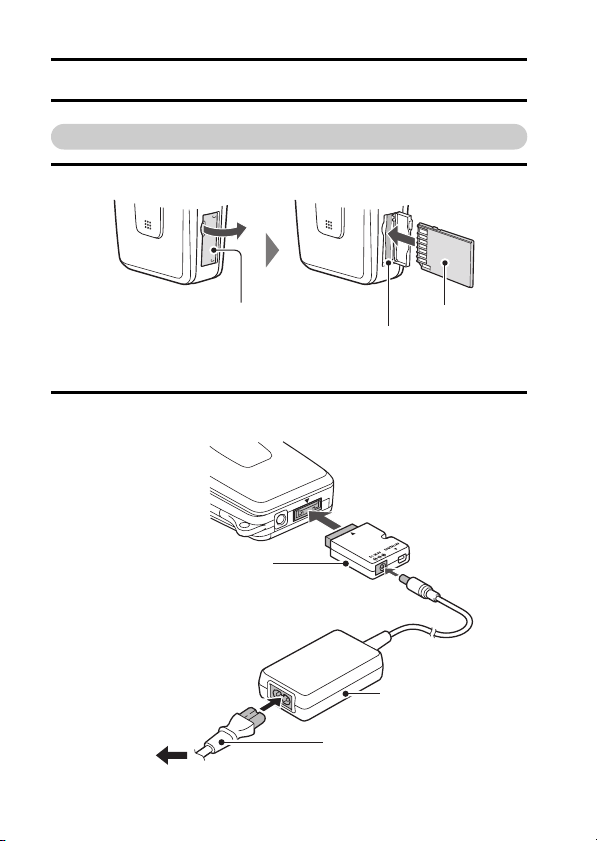
AUFNAHME, WIEDERGABE UND SPEICHERN
Vorbereiten der Kamera
1 Setzen Sie die Karte ein.
Kartensteckplatzabdeckung
2 Schließen Sie den Kabeladapter an die Kamera an und dann das
Netz-/Ladegerät.
Mitgelieferter Kabeladapter
Netzsteckdose
Zur
Kartensteckplatz
Mitgeliefertes Netzkabel
Karte
Mitgeliefertes Netz-/
Ladegerät
iii Deutsch
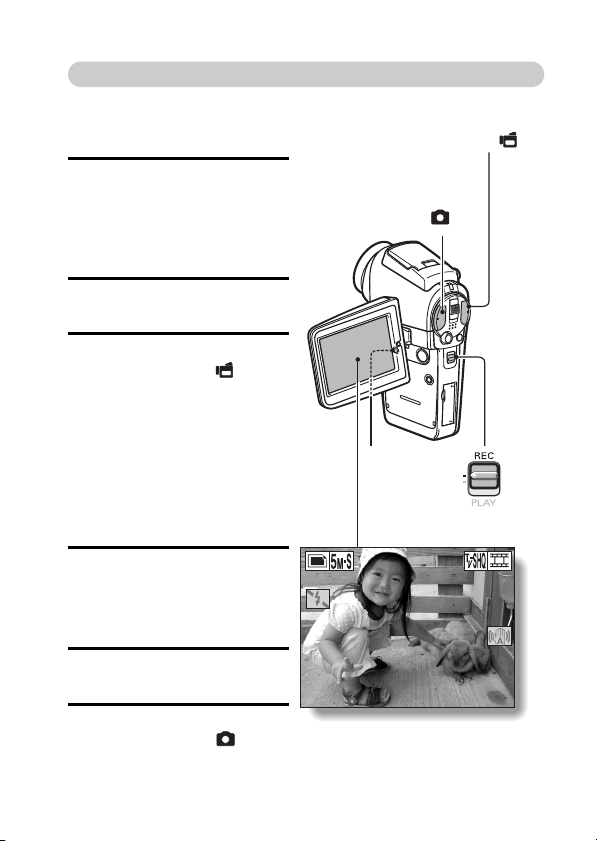
Aufnahme
297 00:20:39
F3.5
1/30
kAufnahme von
Videoclips
1 Öffnen Sie die
Bildschirmeinheit und
drücken Sie die ON/OFFTaste für mindestens 1
Sekunde, um die Kamera
einzuschalten.
2 Stellen Sie den
Hauptschalter auf REC.
3 Drücken Sie den Videoclip-
Aufnahmeknopf [ ].
h Der Aufnahmevorgang
startet.
h Um die Aufnahme zu
beenden, drücken Sie
erneut den VideoclipAufnahmekknopf.
kEinzelbildfotografie
1
Öffnen Sie die
Bildschirmeinheit und
drücken Sie die ON/OFF-Taste
für mindestens 1 Sekunde, um
die Kamera einzuschalten.
2 Stellen Sie den
Hauptschalter auf REC.
3 Drücken Sie den Einzelbild-
Aufnahmeknopf [ ].
h Das Bild wird
aufgenommen.
Aufnahmeknopf [ ]
Aufnahmeknopf [ ]
297 00:20:39
297 00:20:39
F3.5
F3.5
1/30
1/30
Einzelbild-
ON/OFFTaste
Videoclip-
Hauptschalter
Deutsch iv
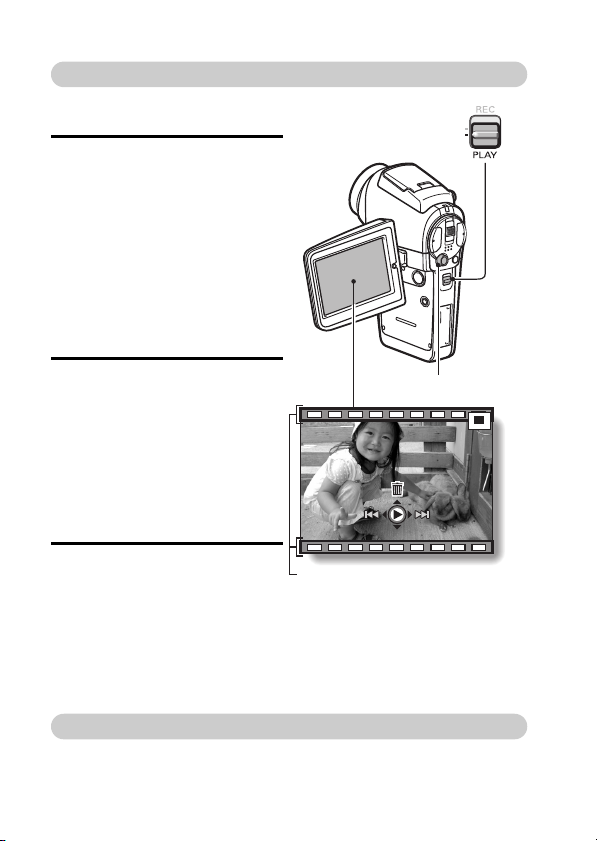
Wiedergabe
kVideoclipwiedergabe
1
Stellen Sie den Hauptschalter
auf PLAY.
h
Der Bildschirm zeigt nun den
Wiedergabebildschirm an.
h
Drücken Sie die SET-Taste
nach links oder rechts, um den
Videoclip anzuzeigen, den Sie
wiedergeben möchten.
h Videoclips werden durch ein
Videomuster an der Oberund Unterseite des
Bildschirms angezeigt.
Hauptschalter
2 Drücken Sie die SET-Taste.
h Die Wiedergabe des
gewählten Videoclips
beginnt.
Wenn der Hauptschalter in
h
Stellung REC steht, wird der
Aufnahmebildschirm angezeigt.
k
Einzelbildwiedergabe
1
Stellen Sie den Hauptschalter
auf PLAY.
h
Der Bildschirm zeigt nun den
Wiedergabebildschirm an.
h
Drücken Sie die SET-Taste
nach links oder rechts, um die
anderen Bilder anzuzeigen.
h Wenn der Hauptschalter in Stellung REC steht, wird der
Aufnahmebildschirm angezeigt.
Videoclip-Muster
<Beispiel: Nach Aufnahme
eines Videoclips>
SET-Taste
Wenn Sie die Kamera nicht weiter benutzen möchten...
Drücken Sie die ON/OFF-Taste für wenigstens 1 Sekunde, um die Kamera
auszuschalten.
v Deutsch
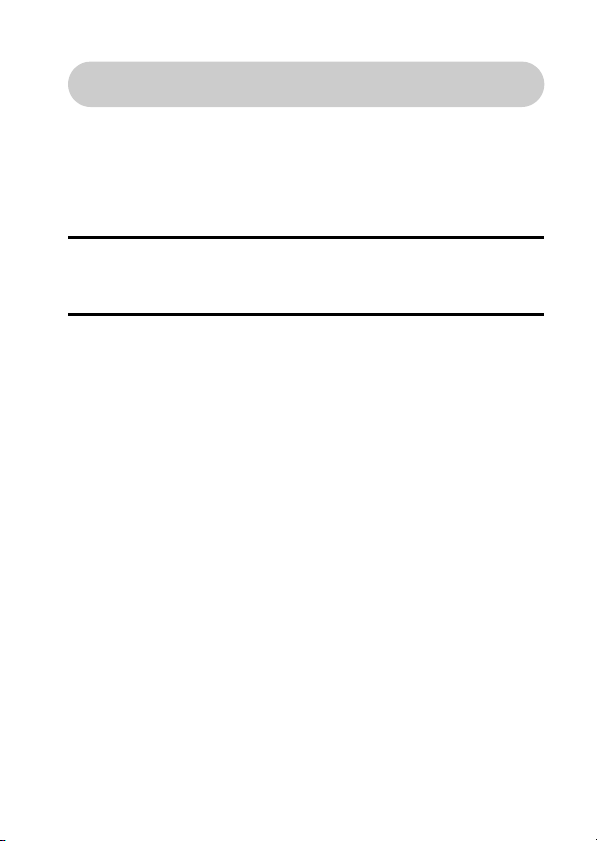
Brennen Sie Ihre Videoclip-Aufnahmen auf
DVD (Windows XP)
Mithilfe der mitgelieferten CD-ROM (SANYO Software Pack) können Sie
die aufgenommenen Bilder auf Ihren Computer importieren und sie auf
einer DVD ablegen. Genauere Informationen über das SANYO Software
Pack finden Sie auf Seite 3 in der SANYO Software Pack
BEDIENUNGSANLEITUNG.
Installieren von Anwendungsprogrammen
1 Legen Sie die mitgelieferte CD-ROM (SANYO Software Pack) in das
CD-ROM-Laufwerk Ihres Computers ein.
h Das Installationsfenster öffnet sich.
2 Klicken Sie auf das Anwendungsprogramm, das Sie installieren
möchten.
h Installieren Sie das Anwendungsprogramm, mit dem sich Bilder auf
einen Computer importieren lassen (Photo Explorer).
h Installieren Sie das Anwendungsprogramm, mit dem sich DVDs
erstellen lassen (MovieFactory).
h Folgen Sie, nachdem Sie auf ein Anwendungsprogramm geklickt
haben, den Anweisungen auf dem Bildschirm, um das Programm zu
installieren.
h Wenn die Installation abgeschlossen ist, erscheint das Produkt-
Registrierungsfenster, aber klicken Sie auf [Exit (Beenden)], um das
Fenster zu schließen.
Deutsch vi
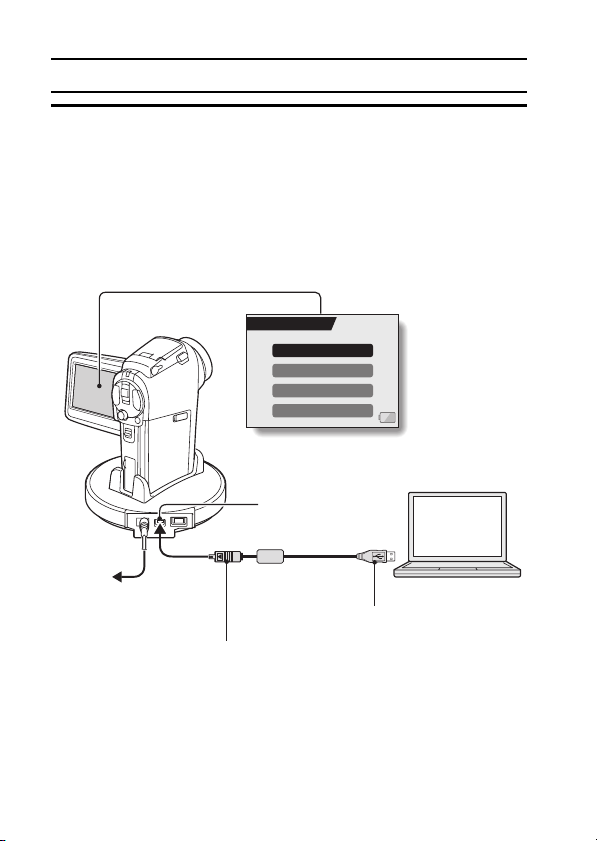
AUFNAHME, WIEDERGABE UND SPEICHERN
3
Klicken Sie im Installationsfenster auf [Finish (Fertig stellen)] und
nehmen Sie die CD-ROM aus dem CD-ROM-Laufwerk des Computers.
<Hinweise zum Online-Service von Kodak>
h Nach dem Schließen des Installationsfensters erscheint ein Dialogfeld
für die Verbindung mit dem Online-Service von Kodak. Markieren Sie
die Option [No thanks! (Nein, danke)], und klicken Sie dann auf [OK].
Anschließen der Kamera an einen Computer
Verwenden Sie das mitgelieferte spezielle USB-Schnittstellenkabel, um Ihre
Kamera an einen Computer anzuschließen (Seite 7 in der SANYO Software
Pack BEDIENUNGSANLEITUNG).
USB-ANSCHLUSS
KARTENLESER
PictBridge
PC-KAMERA
DRUCKABBRUCH
USB/AV-Buchse
Zur USB/AV-Buchse
der Kamera
Mitgeliefertes spezielles USB-Schnittstellenkabel
i
Stecken Sie den Stecker mit der [n]-Kennzeichnung
nach oben ein.
Zum USB-Anschluss des Computers
Kopieren Sie einen Videoclip auf Ihren Computer
Öffnen Sie PhotoExplorer, geben Sie den Pfad der Kameradaten als
Kopierquelle an und kopieren Sie den bzw. die Videoclips auf Ihren Computer
(Seite 17 in der SANYO Software Pack BEDIENUNGSANLEITUNG).
vii Deutsch
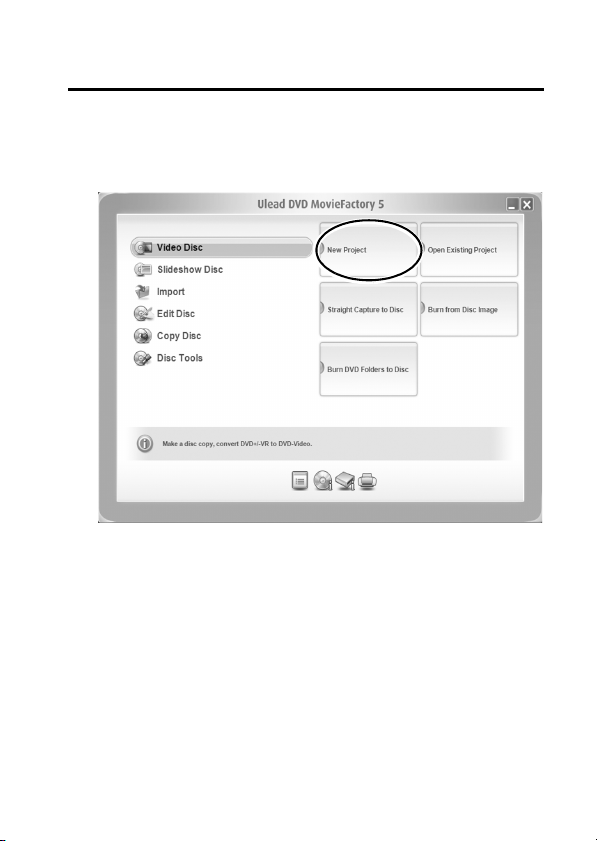
Brennen von Videoclips auf eine DVD
1 Klicken Sie das Symbol [Ulead DVD MovieFactory 5 Launcher] auf
dem Desktop an, um MovieFactory auszuführen.
h Der MovieFactory Launcher erscheint.
h Wenn das Produkt-Registrierungsfenster erscheint, wählen Sie
[Register Later (Später registrieren)].
Deutsch viii
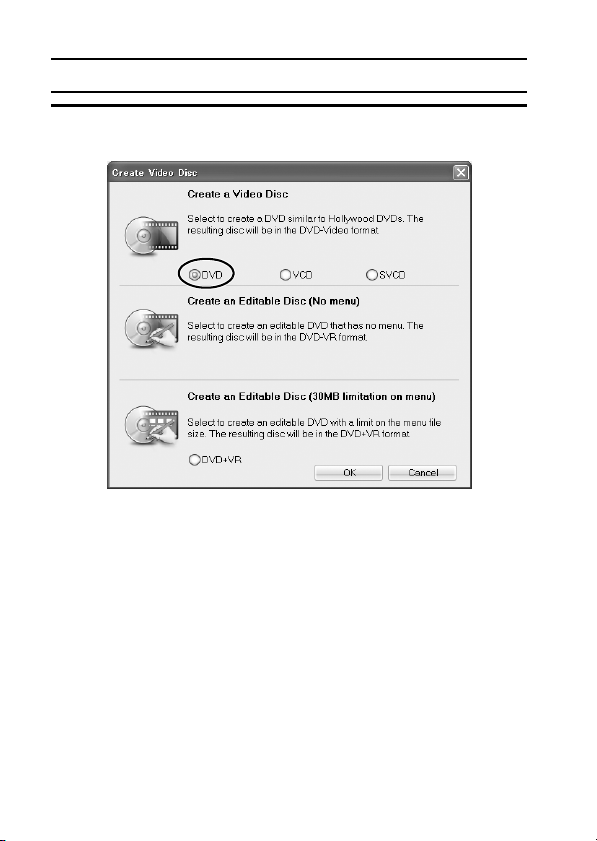
AUFNAHME, WIEDERGABE UND SPEICHERN
2 Klicken Sie [Neues Projekt] an.
h Das Fenster [Video Disc erstellen] öffnet sich.
ix Deutsch
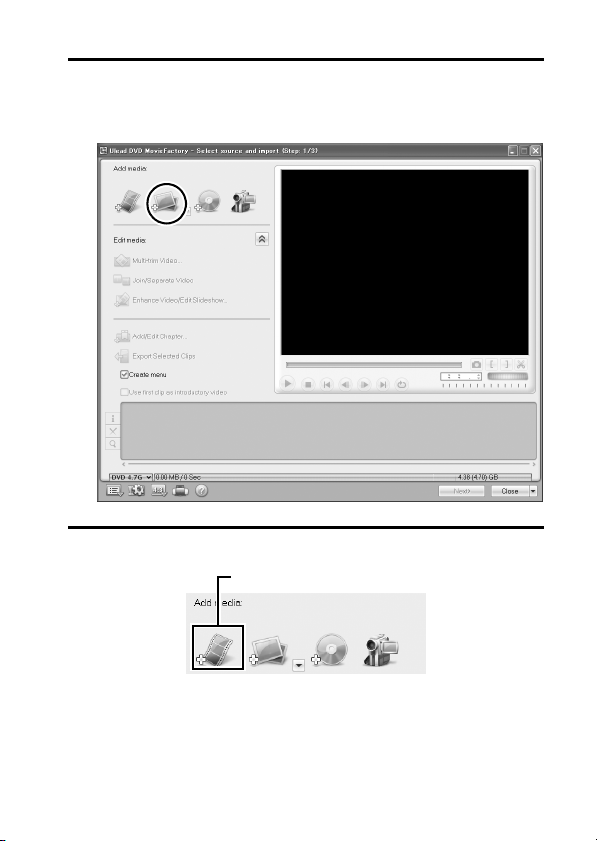
3 Aktivieren Sie die [DVD]-Option, und kicken Sie auf die [OK]-Taste.
h Das [Medium zufügen/editieren]-Fenster öffnet sich.
h Das Fenster [Add/Edit Media (Medien zufügen/bearbeiten)] öffnet
sich.
4 Klicken Sie auf das Symbol [Add video files (Videodateien zufügen)].
Symbol [Add video files (Videodateien zufügen)]
h Das Dialogfenster [Open Video File (Videodatei öffnen)] öffnet sich.
h Öffnen Sie den Ordner, der die Videodateien enthält
(Eigene Dateien\SANYO_PEX\Datumsordner).
Deutsch x
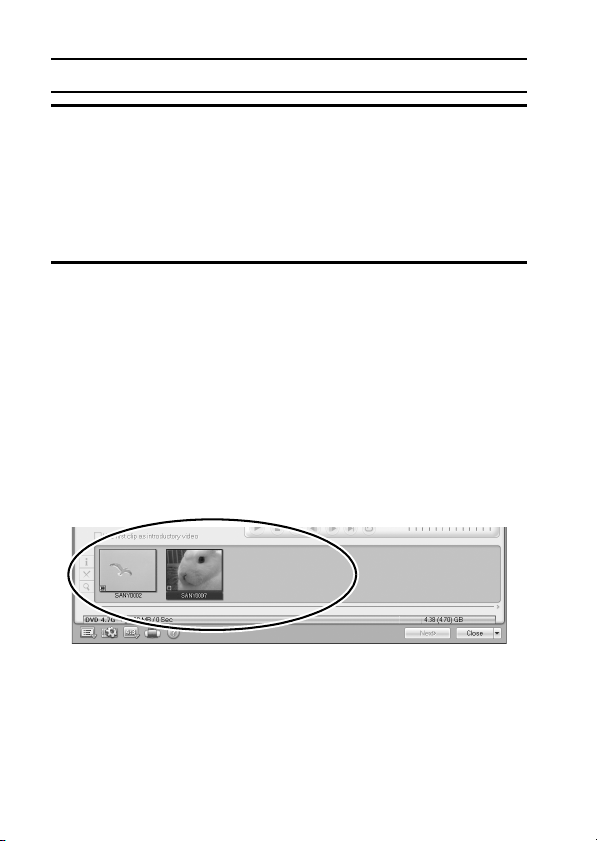
AUFNAHME, WIEDERGABE UND SPEICHERN
5 Wählen der Videoclipdateien, die auf DVD gebrannt werden sollen
h Wählen Sie durch Anklicken die Dateien an, die Sie auf die DVD
brennen möchten.
h Um mehrere Dateien auszuwählen, halten Sie beim Klicken auf die
einzelnen Dateien die [Ctrl]-Taste gedrückt. Wenn Sie eine Datei
wählen, die [Shift]-Taste gedrückt halten und auf eine weitere Datei in
der Liste klicken, werden alle Dateien dazwischen ebenfalls
ausgewählt.
6 Klicken Sie [Open (Öffnen)].
<Wenn ein Videoclip gewählt wurde>
h Das Dialogfenster [Open Video File (Videodatei öffnen)] schließt sich.
<Wenn mehrere Videoclips gewählt wurden>
h Das Dialogfenster [Rearrange clip order (Videoclips neu anordnen)]
öffnet sich.
h Sie können die Videoclip-Dateinamen mit der Maus neu anordnen
(drag), um die Wiedergabereihenfolge zu verändern.
h Klicken Sie auf [OK], und das Dialogfenster [Rearrange clip order
(Videoclips neu anordnen)] schließt sich.
h Die in Schritt 5 angewählte Datei erscheint im Fenster [Add/Edit
Media (Medium zufügen/editieren)].
xi Deutsch
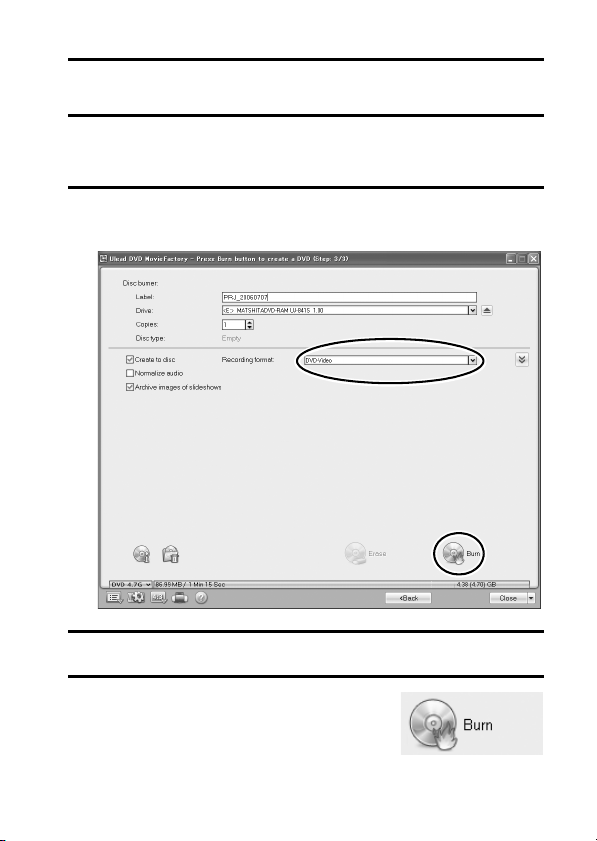
7 Klicken Sie auf die Schaltfläche [Next (Weiter)].
Das Fenster, in dem Sie die Titelseite Ihrer DVD bearbeiten können, erscheint.
h
8 Erstellen Sie Ihre gewünschte Titelseite und drücken Sie auf die
Schaltfläche [Next (Weiter)].
h Das Fenster erscheint, in dem die Titelseite bestätigt werden muss.
9 Klicken Sie auf die Schaltfläche [Next (Weiter)].
h Es erscheint das Fenster, über das die Videodateien auf die DVD
exportiert werden können.
10 Stellen Sie das [Aufnahmeformat] auf [DVD-Video] ein.
11
Legen Sie eine unbespielte DVD in den
Brenner Ihres Computers ein und klicken
Sie auf das Symbol [Burn (Brennen)].
h Es erscheint ein Dialogfenster für die
Bestätigung.
Deutsch xii
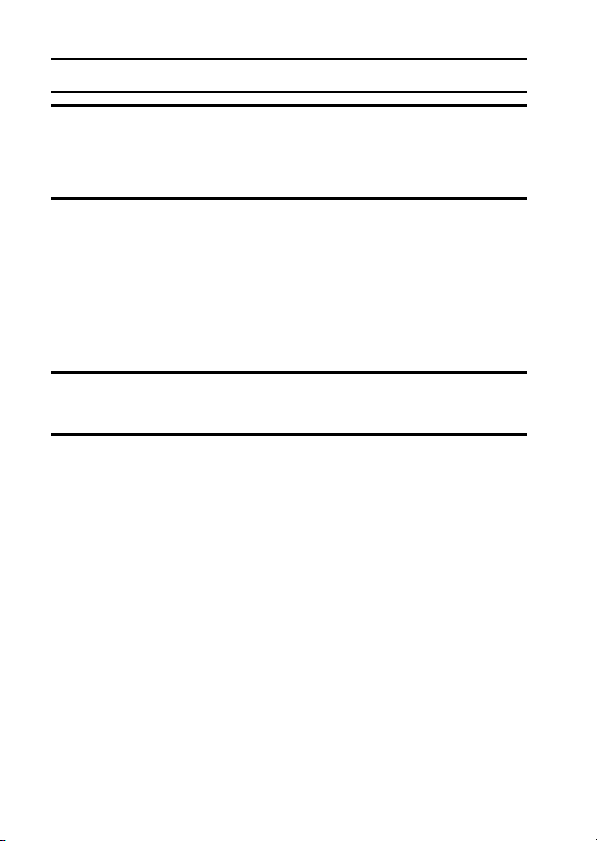
AUFNAHME, WIEDERGABE UND SPEICHERN
12
Klicken Sie auf die Schaltfläche [OK].
h Der Schreibvorgang beginnt.
h Nach dem Brennen zeigt ein Dialogfenster, dass der Brennvorgang
abgeschlossen ist.
13
Klicken Sie auf die Schaltfläche [OK].
h Der DVD-Laufwerksschlitten öffnet sich, sodass Sie die DVD
entnehmen können.
<Hinweise zum Speichern eines Projektes>
h Nach dem Brennen erscheint ein Dialogfenster für das Speichern des
Projektes. Wenn Sie die Einstellungen des momentanen Projektes
auch für weitere Projekte verwenden möchten, sollten Sie diese
speichern. Wenn Sie diese nicht mehr verwenden wollen, ist es nicht
notwendig sie zu speichern.
14
Klicken Sie auf die Schaltfläche [OK].
h Sie gelangen zurück zum MovieFactory Launcher.
15
Klicken Sie auf [×] (MovieFactory beenden).
h Die DVD ist fertig.
h MovieFactory wurde beendet.
Wie war es? Mithilfe des praktischen Zubehörs können Sie die
aufgenommenen Bilder nicht nur sofort mit der Kamera betrachten, sondern
auch auf den Computer laden und Ihre eigenen DVDs erstellen. Lesen Sie
die folgenden Erläuterungen, um sämtliche Vorzüge der Digitalfilmfunktion
kennenzulernen.
xiii Deutsch
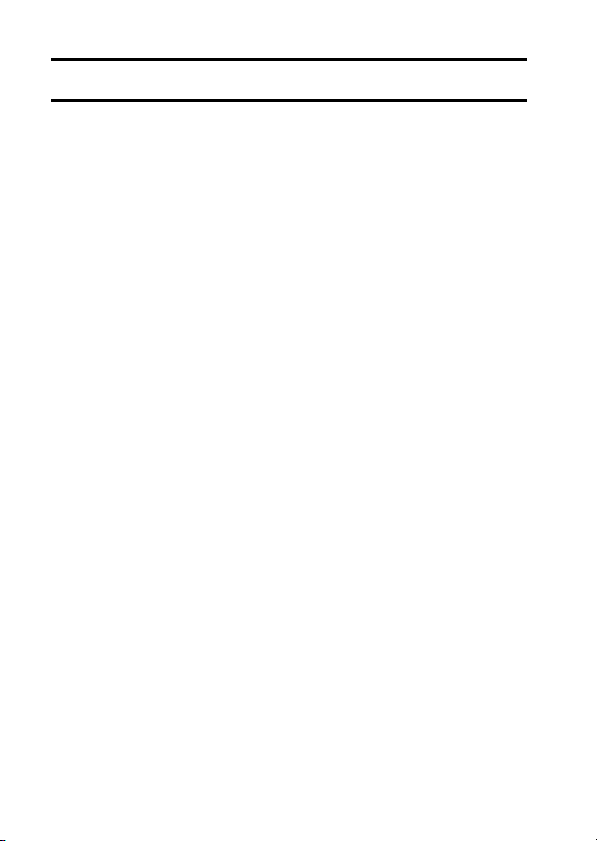
INHALT
INHALT .................................................................................................. 1
SCHNELLSUCHE NACH BETRIEBSART ............................................. 4
ÜBERPRÜFUNG DES MITGELIEFERTEN ZUBEHÖRS ...................... 7
OPTIMALER EINSATZ IHRER KAMERA ............................................ 11
SYSTEMDIAGRAMM .......................................................................... 14
BEZEICHNUNG DER TEILE ............................................................... 15
EINRICHTUNG
EINSETZEN DER KARTE ................................................................... 20
VORBEREITEN DER DOCKSTATION ................................................ 22
VORBEREITEN DER FERNBEDIENUNG ........................................... 23
VORBEREITEN DER STROMVERSORGUNG ................................... 26
EIN- UND AUSSCHALTEN DER KAMERA ......................................... 30
BEDIENUNGSTASTEN ....................................................................... 33
EINSTELLUNG VON DATUM UND UHRZEIT .................................... 35
GRUNDBETRIEB
VOR DER BILDAUFNAHME ................................................................ 38
VIDEOCLIP-AUFNAHME UND WIEDERGABE .................................. 42
AUFNAHME UND WIEDERGABE VON EINZELBILDERN ................. 46
AUFNAHME EINES EINZELBILDES WÄHREND DES
VIDEOCLIPAUFNAHMEVORGANGS ............................................. 51
SERIENBILDER ................................................................................... 52
AUFNAHME IM HD-MODUS ............................................................... 54
AUDIOAUFNAHME UND WIEDERGABE ........................................... 56
AUFNAHME UND WIEDERGABE MIT FERNBEDIENUNG ...............59
VERWENDUNG DES ZOOM ............................................................... 60
AUFNAHME MIT BLITZ ....................................................................... 61
BELICHTUNGSKORREKTUR ............................................................. 63
1 Deutsch
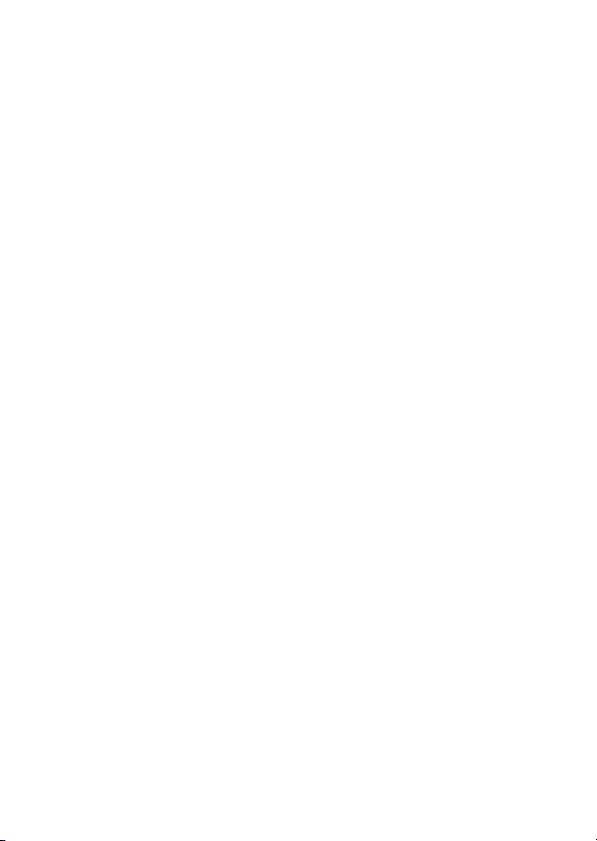
AUFNAHME
ANZEIGEN DER AUFNAHME-EINSTELLBILDSCHIRME ...................65
VIDEOCLIP-BILDQUALITÄTSEINSTELLUNG ....................................71
EINZELBILDMODUS-EINSTELLUNG (AUFLÖSUNG) ........................72
MOTIVWAHL ........................................................................................73
EINSTELLEN DER BELICHTUNG .......................................................74
FILTER .................................................................................................76
BEWEGUNGSAUSGLEICH (BILDSTABILISATOR) ............................77
FOKUSBEREICH .................................................................................79
EINSTELLEN DES FOKUSBEREICHS ................................................81
EINSTELLEN DER BELICHTUNGSMESSUNG ..................................82
ISO-EMPFINDLICHKEIT ......................................................................83
WEISSABGLEICH ................................................................................84
SELBSTAUSLÖSER ............................................................................86
EINSTELLUNGEN FÜR SERIENBILDMODUS ....................................87
WIEDERGABE
AUFRUFEN DER WIEDERGABE-EINSTELLBILDSCHIRME .............89
WIEDERGABEVERFAHREN ...............................................................93
WIEDERGABELAUTSTÄRKE ..............................................................94
BILDSCHUTZ .......................................................................................95
LÖSCHEN VON DATEN ......................................................................97
BILD DREHEN ......................................................................................99
ÄNDERN DER BILDGRÖSSE (ANPASSEN) .....................................100
EXTRAHIEREN EINES EINZELBILDES AUS EINEM VIDEOCLIP ...101
BEARBEITEN VON VIDEOCLIPS ......................................................102
DRUCKEINSTELLUNG ......................................................................110
STUFENLOSE WIEDERGABE ..........................................................116
BILDEIGENSCHAFTEN ANZEIGEN
(INFORMATIONSBILDSCHIRM) ...................................................117
Deutsch 2
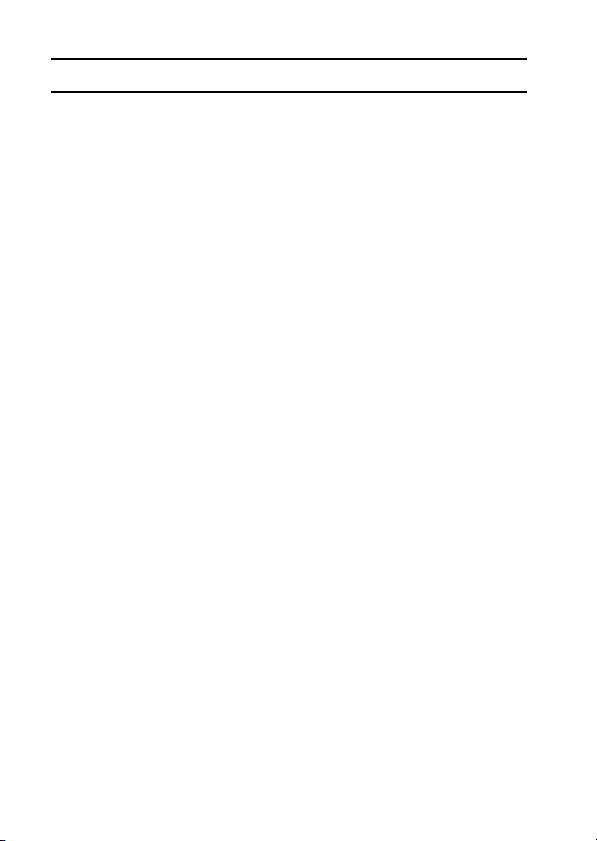
INHALT
OPTIONSEINSTELLUNGEN
ANZEIGEN DES OPTIONSBILDSCHIRMS ....................................... 118
BILDSCHIRMANZEIGE ..................................................................... 121
WAHL DES STARTBILDSCHIRMS ................................................... 122
TON ................................................................................................... 123
BILDANZEIGEEINSTELLUNG .......................................................... 125
WINDGERÄUSCHUNTERDRÜCKUNG ............................................ 126
RAUSCHUNTERDRÜCKUNG ........................................................... 127
BILDQUALITÄT ANPASSEN ............................................................. 128
FLACKERUNTERDRÜCKUNG ......................................................... 129
DIGITALZOOM-EINSTELLUNG ........................................................ 130
BILDSCHIRM ..................................................................................... 131
DIE LAUTSTÄRKE EINES EXTERNEN MIKROFONS
EINSTELLEN ................................................................................. 132
BILDSCHIRMSPRACHE .................................................................... 133
TV-AUSGABEEINSTELLUNGEN ...................................................... 134
ENERGIESPARFUNKTION ............................................................... 139
RÜCKSTELLEN VON DATEINUMMERN .......................................... 141
FORMATIEREN EINER KARTE ........................................................ 144
ZURÜCKSETZEN DER KAMERAEINSTELLUNGEN ....................... 146
ÜBERPRÜFEN DER VERBLEIBENDEN KARTEN-
SPEICHERKAPAZITÄT ................................................................. 147
ÜBERPRÜFEN DES BATTERIELADEZUSTANDS ........................... 149
SONSTIGE EINRICHTUNGEN UND VERBINDUNGEN
ANSCHLUSS AN EIN FERNSEHGERÄT .......................................... 151
DIREKTDRUCK ................................................................................. 155
ANSCHLIESSEN EINES EXTERNEN MIKROFONS ........................ 164
ANHANG
HÄUFIG GESTELLTE FRAGEN ........................................................ 165
FEHLERBEHEBUNG ......................................................................... 173
TECHNISCHE DATEN ....................................................................... 183
HINWEISE FÜR DIE BILDAUFNAHME ............................................. 194
3 Deutsch
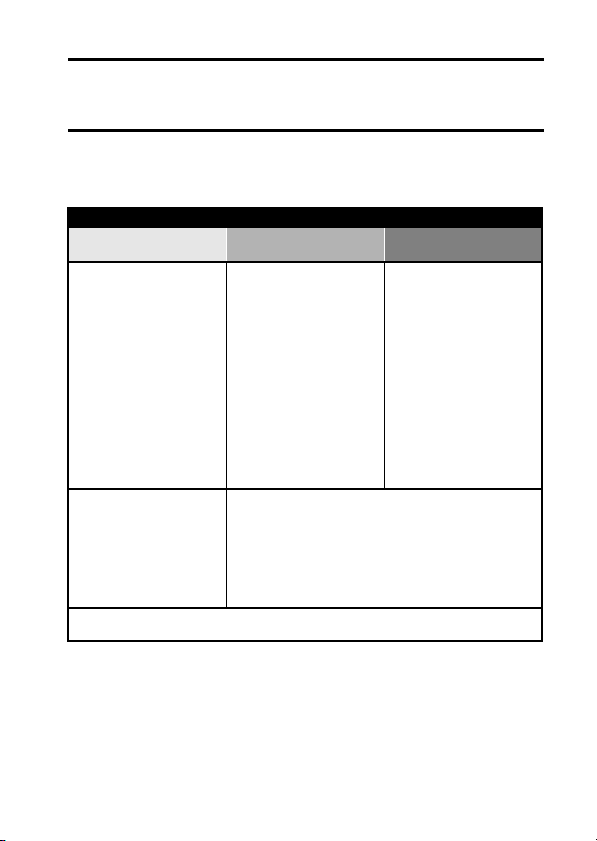
SCHNELLSUCHE NACH
BETRIEBSART
Ihre Kamera verfügt über eine Vielzahl von nützlichen Merkmalen und
Funktionen. In der folgenden Tabelle finden Sie genau die Funktion, die Sie
für Ihre Zwecke brauchen - vom Erstellen exakt des Fotos, das Sie sich
vorstellen, zum Anzeigen von Bildern mit verschiedenen Verfahren.
Aufnahme/Wiedergabe
Grundbetrieb Einfache Funktionen
Beginnen mit Aufnahme/Wiedergabe
• “Aufnahme von Videoclips” auf Seite 42
• “Aufnahme von Einzelbildern” auf Seite 46
• “SERIENBILDER” auf
Seite 52
• “Tonaufnahme” auf
Seite 56
Optimieren der Fotoqualität
• “VIDEOCLIP-BILDQUALITÄTSEINSTELLUNG”
auf Seite 71
• “EINZELBILDMODUSEINSTELLUNG (AUFLÖSUNG)” auf Seite 72
Breitwand-Videoaufnahmemodus (HD-Modus)
• “AUFNAHME IM HD-MODUS” auf Seite 54
Aufzeichnen von
Datum und Zeit Ihrer
Fotos
• “EINSTELLUNG VON
DATUM UND UHRZEIT”
auf Seite 35
Heranzoomen an den
Gegenstand
• “VERWENDUNG DES
ZOOM” auf Seite 60
Nahaufnahme-Fotografie
• “FOKUSBEREICH”
(Supermakromodus) ein
Seite 79
Videoclip-Flackerreduzierung
• “FLACKERUNTERDRÜCKUNG” auf Seite 129
Einstellen der Farb-/Kontrasteigenschaften
der Kamera
• “BILDQUALITÄT ANPASSEN” auf Seite 128
Zusätzliche Funktio-
Für eine genauere
Fokussierung
• “FOKUSBEREICH”
Einstellen des Fokus
auf einen engen
Bereich
• “EINSTELLEN DES
nen
(manuelle Fokussierung)
auf Seite 79
FOKUSBEREICHS” auf
Seite 81
Deutsch 4
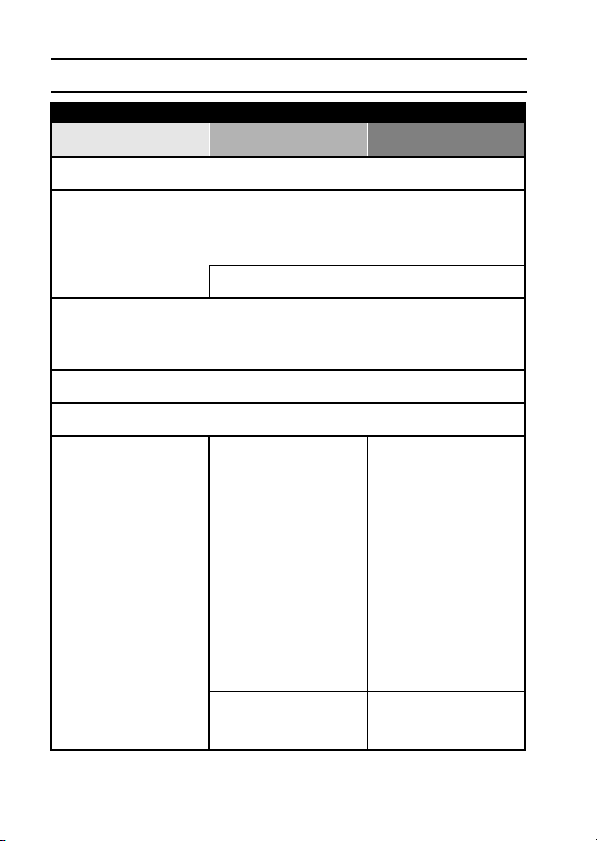
SCHNELLSUCHE NACH BETRIEBSART
Aufnahme/Wiedergabe
Grundbetrieb Einfache Funktionen
Aufnehmen schnell beweglicher Gegenstände
• “MOTIVWAHL” (Sportmodus) ein Seite 73
Aufnahmen bei Dunkelheit
• “BELICHTUNGSKORREKTUR” auf Seite 63
• “AUFNAHME MIT BLITZ” auf Seite 61
• “MOTIVWAHL” (Nachtaufnahme im Porträt-Modus/Feuerwerk-Modus/LampenModus) auf Seite 73
Fotografieren von Menschen
• “MOTIVWAHL” (Porträt-Modus/Nachtauf nahme im Porträt-Modus/Feuerwerk-Modus)
auf Seite 73
• “FILTER” (Kosmetikfilter) ein Seite 76
• “AUFNAHME MIT BLITZ” (Reduktion roter Augen) ein Seite 61
Landschaftsfotografie
• “MOTIVWAHL” (Landschaftsmodus) ein Seite 73
Selbstportrait
• “SELBSTAUSLÖSER” auf Seite 86
Erhöhen der Empfindlichkeit der Kamera
• “ISO-EMPFINDLICHKEIT” auf Seite 83
Bilder heller oder
dunkler machen
• “BELICHTUNGSKORREKTUR” auf Seite 63
• “EINSTELLUNGEN FÜR
SERIENBILDMODUS
(automatische Belichtungsreihen)” auf
Seite 87
Ändern der Bildfarbe
• “FILTER” (Monochromfilter/Sepiafilter) ein
Seite 76
Zusätzliche Funktio-
nen
Messen der Helligkeit
eines bestimmten
Bereichs
• “EINSTELLEN DER
BELICHTUNGSMESSUNG” auf Seite 82
Einstellen der Kameraempfindlichkeit
• “ISO-EMPFINDLICHKEIT” auf Seite 83
Für eine präzisere
Belichtungseinstellung
• “EINSTELLEN DER
BELICHTUNG”
(manuelle
Belichtungseinstellung)
auf Seite 74
Natürlichen Eindruck
von Weiß herstellen
• “WEISSABGLEICH” auf
Seite 84
5 Deutsch
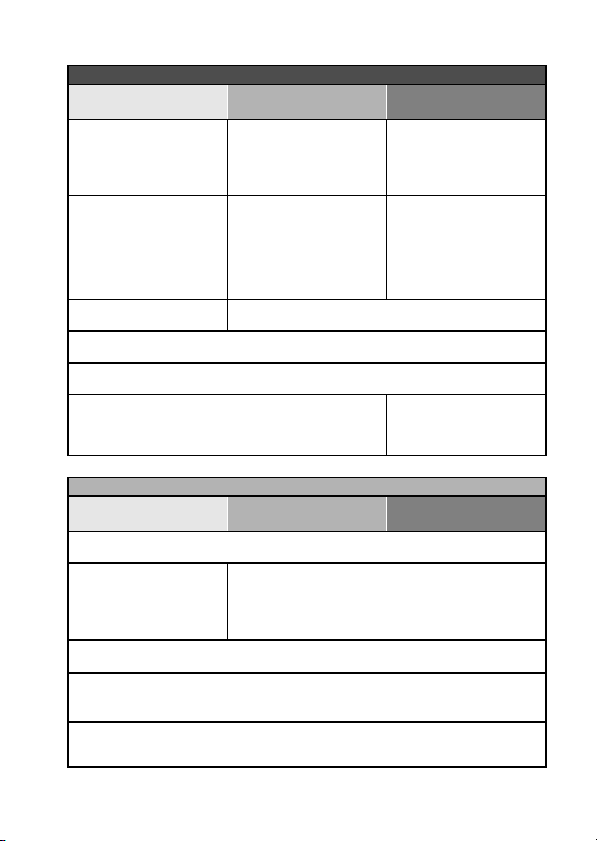
Wiedergabe
Grundbetrieb Einfache Funktionen
Erste Schritte beim
Anzeigen von Bildern
• “Abspielen eines Videoclips” auf Seite 43
• “Anzeigen von Einzelbildern”
auf Seite 48
• “Tonaufnahme-Modus” auf
Seite 58
Präsentationswiedergabe
• “WIEDERGABEVERFAHREN” auf Seite 93
Stellen Sie die Helligkeit des Bildschirms ein.
• “BILDSCHIRM” auf Seite 131
Wiedergabe an einem Fernsehgerät
• “ANSCHLUSS AN EIN FERNSEHGERÄT” auf Seite 151
Einstellen der Lautstärke
• “WIEDERGABELAUTSTÄRKE” auf Seite 94
Suchen nach Bild-/Audiodaten
• “Wiedergabe mit 9-BildAnzeige” auf Seite 49
Vergrößern eines Bildes
• “Vergrößern eines Bilds (Einzoomen)” auf Seite 50
Einstellen der Lautstärke
• “WIEDERGABELAUTSTÄRKE” auf Seite 94
Zusätzliche Funktio-
nen
Stufenlose Wiedergabe von Videoclips
• “STUFENLOSE WIEDERGABE” auf
Seite 116
Ändern des Blickwinkels
• “BILD DREHEN” auf Seite 99
Einstellen des Fernsehgeräts
• “TV-AUSGABEEINSTELLUNGEN” auf Seite 134
Datenverwaltung/-verarbeitung
Grundbetrieb Einfache Funktionen
Suchen nach Bild-/Audiodaten
• “Wiedergabe mit 9-Bild-Anzeige” auf Seite 49
Löschen nicht benötigter Daten
• “LÖSCHEN VON DATEN”
auf Seite 97
Teile von Videoclips löschen und Videoclips zusammenfügen
• “BEARBEITEN VON VIDEOCLIPS” auf Seite 102
Schützen von Bildern vor versehentlichem
Löschen
• “BILDSCHUTZ” auf Seite 95
Formatieren einer Karte
• “FORMATIEREN EINER KARTE” auf Seite 144
Zusätzliche Funktio-
nen
Festlegen der Anzahl der Drucke, Indexdruck und Einbelichtung des
Datums
• “DRUCKEINSTELLUNG” auf Seite 110
Anzeigen der Einstellungen, die wirksam waren, als die Bild-/Audiodaten aufgenommen wurden
• “BILDEIGENSCHAFTEN ANZEIGEN (INFORMATIONSBILDSCHIRM)” auf Seite 117
Deutsch 6
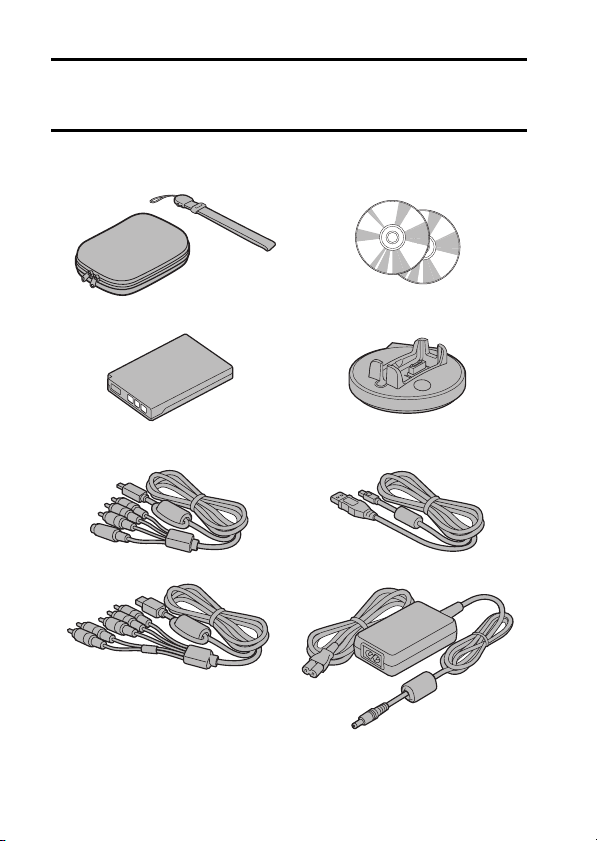
ÜBERPRÜFUNG DES
MITGELIEFERTEN ZUBEHÖRS
i Tragriemen und
Kameratasche: 1 Satz
i Li-Ion-Batterie: 1 i Dockstation
i Spezielles S-AV-
Schnittstellenkabel: 1
Dediziertes Komponentenkabel: 1i
i
i SANYO Software Pack
(CD-ROM): 2
i
Spezielles
Schnittstellenkabel: 1
Netz-/Ladegerät und Netzkabel: 1
: 1
USB-
7 Deutsch

i Fernbedienung: 1 i Lithiumbatterie (CR2025) für
Fernbedienung: 1
i Objektivabdeckung und
Sicherungsband: 1
i Mikrofon-Anschlusskabel: 1 i Ferritkern: 1
i “SICHERHEITSANLEITUNG”
(Heft mit
Sicherheitsanweisungen)
Lesen Sie diese Anleitung vor
Inbetriebnahme der Kamera
bitte sorgfältig durch.
i Kabeladapter: 1
i Kurzanleitung
Deutsch 8
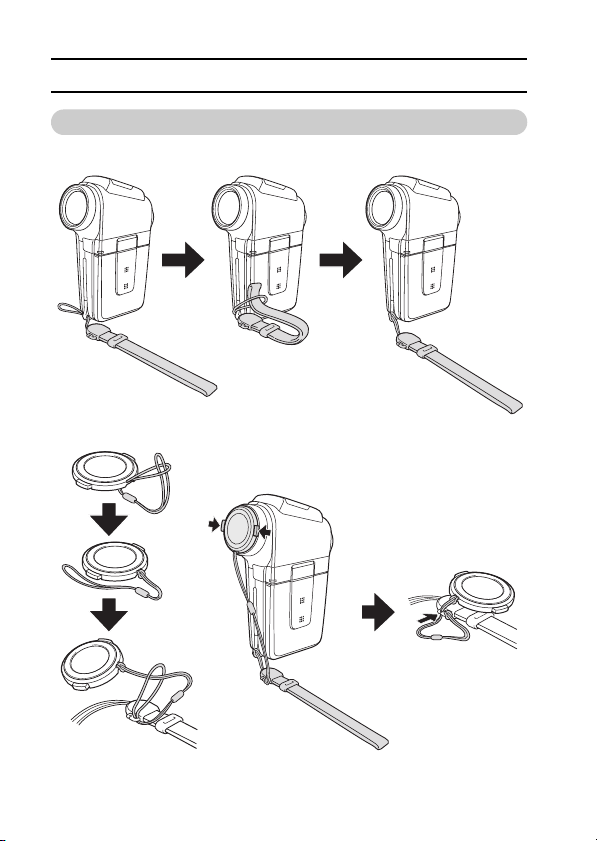
ÜBERPRÜFUNG DES MITGELIEFERTEN ZUBEHÖRS
How to use the accessories
k Tragriemen
k Objektivabdeckung
9 Deutsch
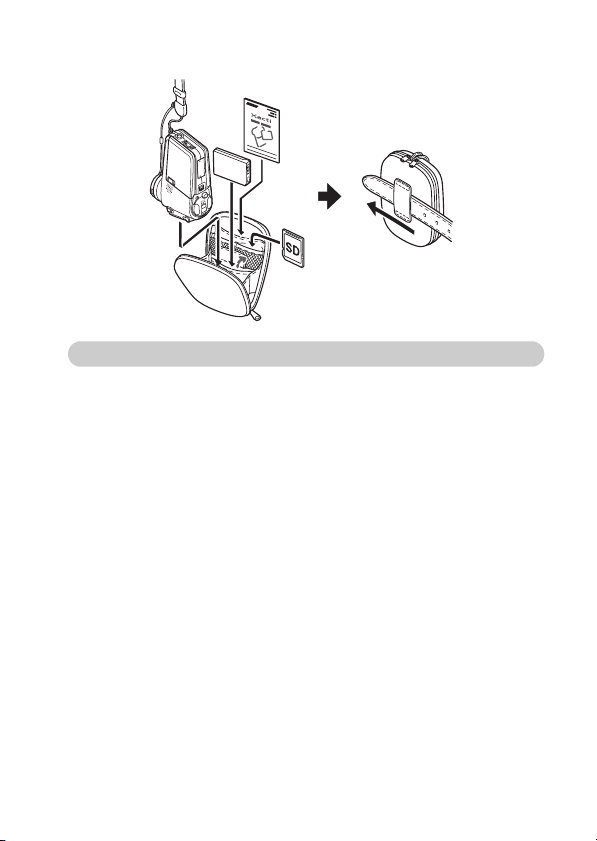
k Kameratasche
In dieser Kamera verwendbare Medienkarten
Der folgende Kartentyp lässt sich in die Kamera einsetzen und verwenden:
i SD-Speicherkarte
Deutsch 10

OPTIMALER EINSATZ IHRER KAMERA
00
297 00:07:10
F3.5
1/40
Die Kamera ist eine Digitalfilmkamera, die Videoclips in hoher Bildqualität
aufnehmen und wiedergeben kann. Videoclips können mit einer Bildfrequenz
von 60 Bildern pro Sekunde bei einem Seitenverhältnis von 16:9
aufgenommen werden und darüber hinaus können Videoclips, die mit 30
Bildern pro Sekunde aufgenommen wurden, mit 60 Bildern pro Sekunde
wiedergegeben werden. Natürlich können Sie mit Ihrer Kamera auch
Einzelbilder in hoher Qualität aufnehmen und sogar Einzelbilder aufnehmen,
während Sie gerade einen Videoclip aufnehmen.
Durch die Dockstation können Sie leicht andere Geräte an die Kamera
anschließen, so dass Sie in den Genuss von hoher Funktionalität und
Benutzerfreundlichkeit zugleich kommen.
Breitbildaufnahme und -wiedergabe (HD-Modus) (Seite 54)
Außer im normalen Aufnahmemodus (Normalmodus, Seitenverhältnis
4:3), kann die Kamera auch Videoclips in einem Breitbildmodus mit einem
Seitenverhältnis von 16:9 aufnehmen und wiedergeben (HD-Modus).
00
00
297 00:20:39
Drücken Sie
die HD/
NORM-Taste
00
297 00:07:10
297 00:07:10
F3.5
1/40
<Normalmodus
Aufnahmebildschirm>
11 Deutsch
F3.5
F3.5
1/40
1/40
<HD-Modus-
Aufnahmebildschirm>
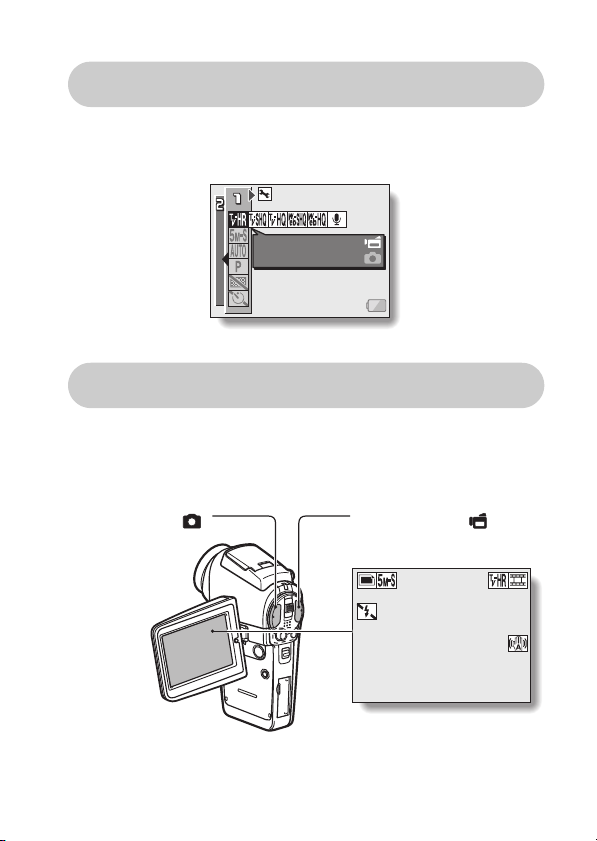
Sehr hohe Bildqualität bei Aufnahmen mit
60 Bildern pro Sekunde (Seite 71)
Im Vergleich zu den Standard-Fernsehbildern mit 30 Bildern pro
Sekunde erscheinen bei Videoclips, die Sie mit 60 Bildern pro Sekunde
aufgenommen haben, die Bewegungen sich schnell bewegender Motive
glatt und gleichmäßig.
VIDEOCLIP MPEG4
640x480 60fps HR
Erfassen von Einzelbildern während einer
Videoclipaufnahme (Seite 51)
Stellen Sie sich vor, Sie nehmen einen Videoclip auf und plötzlich sehen
Sie eine Szene, die Sie gern als Einzelbild festhalten würden. Ihre
Kamera macht es möglich, ein Einzelbild ohne Unterbrechen der
Videoclipaufnahme zu erstellen.
Aufnahmeknopf []
Einzelbild-
VideoclipAufnahmeknopf []
00
297 00:10:39
F3.5
1/40
Deutsch 12
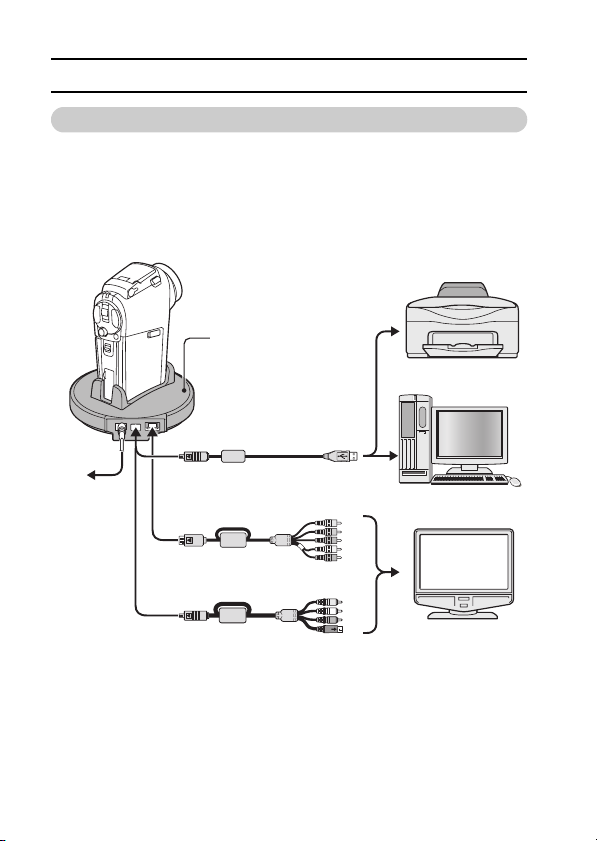
OPTIMALER EINSATZ IHRER KAMERA
Dockstation für einfachen Anschluss
Die Dockstation vereinfacht die komplizierten Anschlüsse an ein
Fernsehgerät oder einen Computer. Setzen Sie die Kamera einfach in
die Dockstation ein, und Sie können sich Ihre Fotos sofort auf dem
Fernsehgerät oder Computerbildschirm ansehen.
Dockstation
Drucker
Spezielles USBAnschlusskabel
Zum Netz-/
Ladegerät
13 Deutsch
Dediziertes Komponentenkabel
Spezielles S-AV-Schnittstellenkabel
Computer
Fernsehgerät
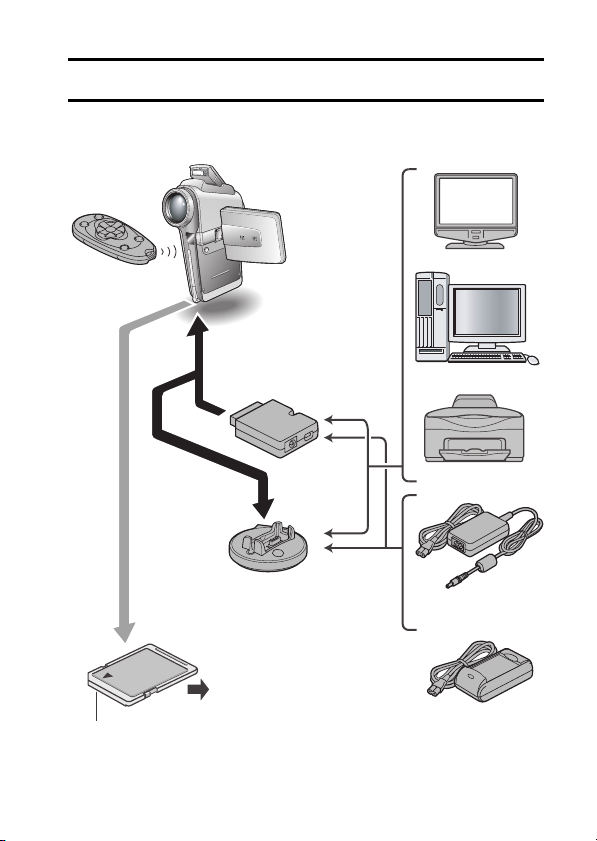
SYSTEMDIAGRAMM
Sie können die Kamera an verschiedene Geräte anschließen, um ihre
Funktionen zu erweitern.
Fernbedienung
Kabeladapter
Dockstation
i Karten-Lesegerät
i DPOF-kompatibler Drucker
i Fotolabor
Zusätzlich zu kaufende oder im
Handel erhältliche SDSpeicherkarte
Fernsehgerät
Computer
Drucker
Netz-/Ladegerät
(Mitgeliefertes)
BatterieLadegerät
Deutsch 14
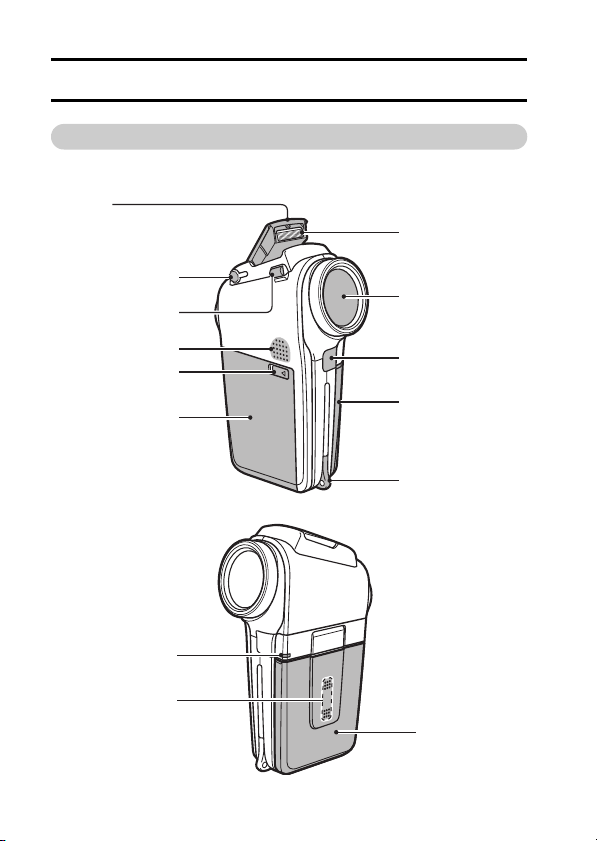
EINRICHTUNG
BEZEICHNUNG DER TEILE
Kamera
Vorderseite
Blitz
i
Fährt aus, wenn die Blitztaste
?
] gedrückt wird.
[
Buchse für
externes
Mikrofon [MIC]
Blitztaste [?]
Blitzgerät
Objektiv
Lautsprecher
Batteriefachdec
kel-Verriegelung
Batteriefachdeckel
CHARGE-
Anzeige
Stereomikrofon
15 Deutsch
Fernbedienungssensor
Bildschirmeinheit
Befestigung für
Trageriemen
Bildschirmeinheit
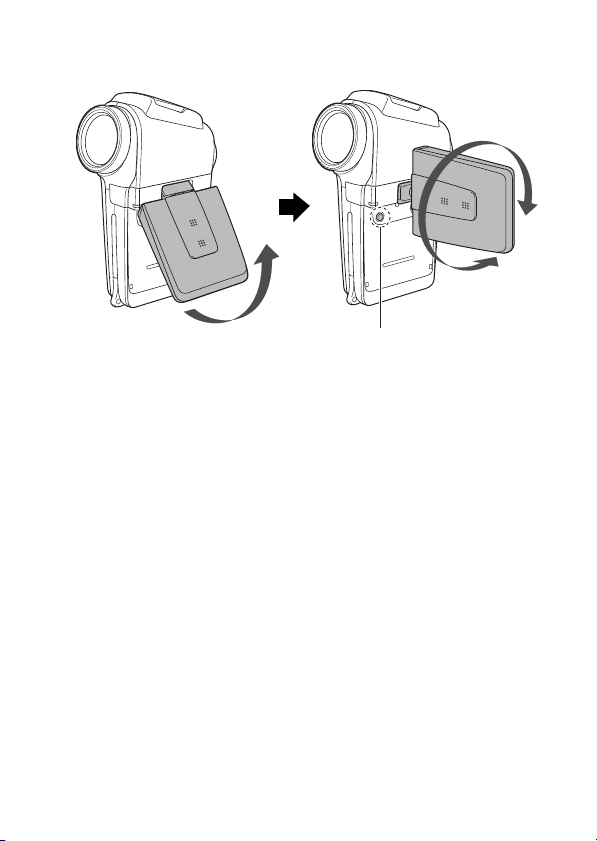
<Öffnen der Bildschirmeinheit>
ON/OFF-Taste
Deutsch 16
